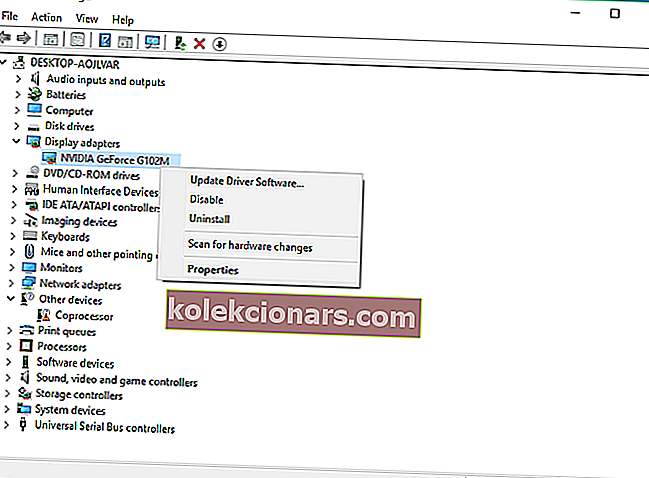- Ovladače jsou nezbytnou součástí každého ekosystému Windows. Bez těchto softwarových balíčků v podstatě nemůžete spustit hardware tak, jak bylo zamýšleno.
- Chcete-li zkontrolovat aktualizace ovladačů, otevřete Správce zařízení, klepněte pravým tlačítkem myši na hardware a vyberte možnost Aktualizovat software ovladače.
- Obvykle, když hardwarová součást nefunguje správně, nejprve se podíváme na její ovladače. Podívejte se na naši sekci Ovladače, kde najdete další informace.
- Aktualizace a zabezpečení jdou ruku v ruce, pokud jde o bezpečnost vašeho počítače. V našem centru aktualizací a zabezpečení najdete celou řadu článků o tomto tématu.

Ovladače jsou nezbytnou součástí každého ekosystému Windows. Bez těchto neviditelných softwarových balíčků v podstatě nemůžete spustit hardware tak, jak bylo zamýšleno.
Jejich udržování v aktuálním stavu má tedy zásadní hodnotu pro všechny uživatele systému Windows, domácí uživatele i profesionály.
Každý hardware vyžaduje správný ovladač, aby fungoval správně, protože ovladače jsou duší každého počítače.
Pokud určitá součást počítače chybí nebo má zastaralý ovladač, mohou nastat různé problémy.
Například pokud grafické kartě chybí ovladač, budete mít problémy se zobrazením, pokud zvukové kartě chybí ovladač, nebudete v počítači slyšet žádný zvuk atd.
Udržování všech ovladačů v aktuálním stavu je zásadní pro správnou funkci počítače. Ale ve Windows 10 je udržování aktualizovaných ovladačů o něco těžší, než tomu bylo v předchozích verzích operačního systému.
Pravděpodobně víte, že Microsoft si Windows 10 představoval jako službu. To znamená, že v budoucnu nedostaneme novou verzi systému Windows, ale pouze větší aktualizace pro aktuální verzi.
Problém těchto aktualizací spočívá v tom, že u některých z nich mohou být vaše ovladače zastaralé nebo dokonce nekompatibilní.
Tímto způsobem se důrazně doporučuje zkontrolovat všechny vaše ovladače po instalaci hlavní aktualizace pro Windows 10.
Protože, jak jsme řekli, pokud aktualizace způsobí, že vaše ovladače budou zastaralé nebo nekompatibilní, můžete čelit některým závažným problémům.
Existuje několik způsobů, jak zkontrolovat aktualizaci ovladačů, a každá metoda je poměrně jednoduchá. Pokud tedy stále nemáte, udělejte svému počítači laskavost a aktualizujte všechny ovladače na nejnovější verze.
Hledáte nejlepší software pro aktualizaci ovladačů? Zde jsou naše nejlepší tipy.
Jak mohu aktualizovat ovladače v systému Windows 10?
- Použijte Windows Update
- Použijte Správce zařízení
- Aktualizujte ovladače z webu výrobce
- Nainstalujte si vyhrazený software pro stahování ovladačů
1. Použijte Windows Update
Microsoft má nějaké partnerství s většími výrobci hardwaru, jako jsou Intel, Nvidia, AMD atd.
Tyto společnosti proto pravidelně vydávají aktualizace ovladačů pro své součásti prostřednictvím služby Windows Update.
Pokud tedy houpáte novější grafickou kartu NVidia nebo ATI, vše, co musíte udělat, abyste udrželi své ovladače aktuální, je pravidelně kontrolovat aktualizace systému Windows.

Pravděpodobně už víte, jak zkontrolovat aktualizace v systému Windows 10, ale nebude to bolet, pokud vám to ještě jednou připomínáme.
Chcete-li zkontrolovat aktualizace, přejděte do aplikace Nastavení > Aktualizace a zabezpečení a jednoduše zkontrolujte aktualizace .
Tímto způsobem budete udržovat všechny své ovladače aktualizované a nainstalujete také všechny ostatní dostupné aktualizace Windows 10.
Aktualizace systému Windows vám dělá potíže? Nebojte se! Vyřešte jakýkoli problém pomocí jednoho z těchto nástrojů!
2. Použijte Správce zařízení
- Přejděte do části Hledat , zadejte příkaz devicemng a otevřete Správce zařízení .
- Nyní uvidíte seznam veškerého hardwaru uvedeného ve Správci zařízení.
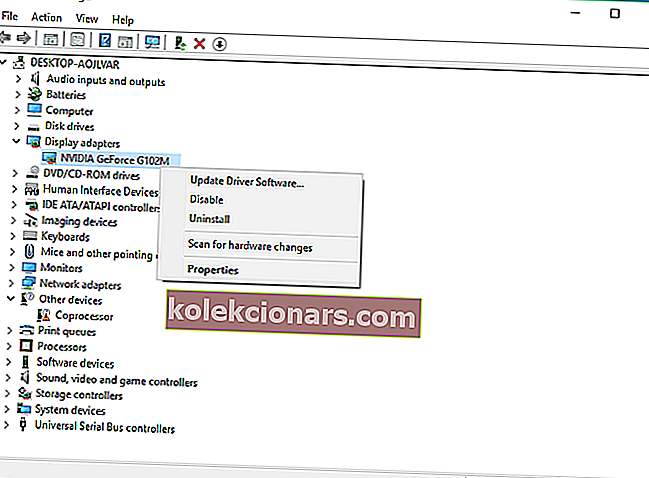
- Chcete-li zkontrolovat aktualizace ovladačů pro libovolnou součást, stačí na ni kliknout pravým tlačítkem a zvolit Aktualizovat software ovladače .
- Pokud je k dispozici aktualizace ovladače, průvodce ji automaticky nainstaluje, pokud ne, váš ovladač je již aktuální.
Jak jsme řekli, jedná se o nejoblíbenější metodu kontroly aktualizací ovladačů v systému Windows 10.
Pokud neobdržíte aktualizace ovladačů prostřednictvím služby Windows Update, nejběžnější způsob kontroly aktualizací ovladačů je pomocí Správce zařízení.
Manuální kontrola každého jednotlivého ovladače může nějakou dobu trvat, ale můžete tím vyřešit spoustu problémů. Chcete-li zkontrolovat aktualizace ovladačů ve Správci zařízení, postupujte podle výše uvedených pokynů.
3. Aktualizujte ovladače z webu výrobce

Ovladače můžete také stáhnout ručně z webu výrobce, pokud Správce zařízení nenajde žádné aktualizace pro vaše ovladače.
Zde jsou oficiální odkazy ke stažení ovladačů pro nejběžnější ovladače používané v počítačích se systémem Windows:
- Aktualizace ovladačů NVIDIA
- Aktualizace ovladačů AMD
- Aktualizace ovladačů Intel
- Aktualizace ovladačů HP
- Aktualizace ovladačů Dell
- Aktualizace ovladačů Lenovo
4. Nainstalujte vyhrazený software pro stahování ovladačů

K automatické instalaci nejnovějších ovladačů do počítače se systémem Windows 10 můžete použít různé nástroje třetích stran. Driver Fusion je jedním z nejúčinnějších.
Kromě toho, že je kompatibilní se všemi verzemi populárních výrobců zařízení OEM, jako jsou AMD, ASUS, Creative, Intel, HP, Lenovo, NVIDIA nebo Razer, Driver Fusion usnadňuje aktualizaci ovladačů.
Nástroj běží automaticky, aby našel zastaralé ovladače. Když se objeví nové aktualizace, snadno je uchopte z databáze programu a přeskočte potíže s jejich ručním stahováním.
Navíc se ve výchozím nastavení provádí kontrola problémů každé dva týdny na pozadí, zatímco zálohy systémových souborů a nastavení vašeho počítače se vytvářejí vždy před provedením důležitých změn.

Driver Fusion
Díky pokročilým funkcím aktualizace se Driver Fusion stane nutností pro všechny, kteří chtějí sledovat své ovladače. Získejte zdarma Navštivte webExistuje několik dalších způsobů, jak aktualizovat ovladače vašeho počítače, ale ty, které jsme uvedli výše, jsou nejlepší.
Narazíte také na několik dalších programů, které vám nabízejí skenování změn ovladačů a automatickou instalaci aktualizací.
Nedoporučujeme však používat všechny tyto programy, protože ne všechny zaručují nejpřesnější výsledky.
FAQ: Přečtěte si více o aktualizaci ovladačů
- Jak mohu aktualizovat všechny své ovladače Windows 10?
Musíte automaticky aktualizovat ovladače ze Správce zařízení. Můžete také použít našeho odborného průvodce, jak aktualizovat ovladače pro Windows 10.
- Instaluje Windows 10 ovladače automaticky?
- Jak zjistím, jaké ovladače je třeba aktualizovat?
Poznámka redaktora: Tento příspěvek byl původně publikován v srpnu 2019 a od té doby byl přepracován a aktualizován v dubnu 2020 kvůli svěžesti, přesnosti a komplexnosti.